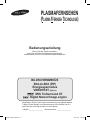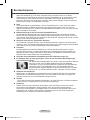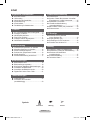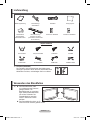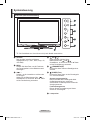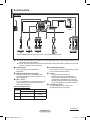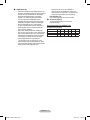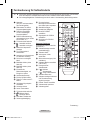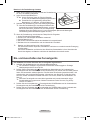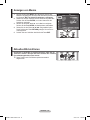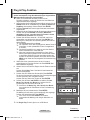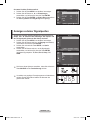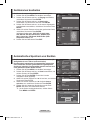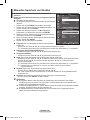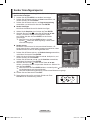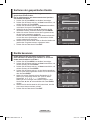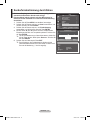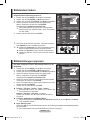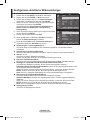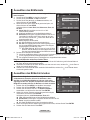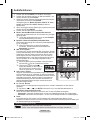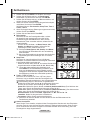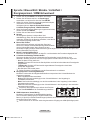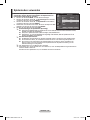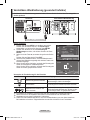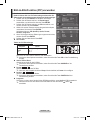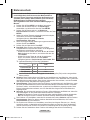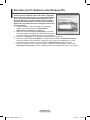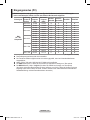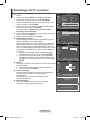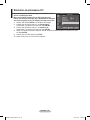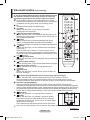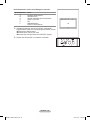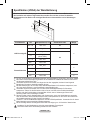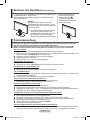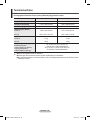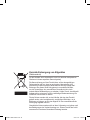Samsung PS-50E92H Benutzerhandbuch
- Kategorie
- LCD-Fernseher
- Typ
- Benutzerhandbuch
Dieses Handbuch ist auch geeignet für

Registrieren Sie Ihr Gerät unter www.samsung.com/global/register.
Tragen Sie die Modell- und Seriennummer Ihres Geräts hier ein,
damit Sie sie zukünftig schnell zur Hand haben.
▪ Modell _______________ ▪ Seriennummer _______________
PLASMAFERNSEHEN
(PLASMA FFERNSEH TECHNOLOGIE)
Bedienungsanleitung
Bevor Sie das Gerät verwenden,
lesen Sie zunächst diese Bedienungsanleitung,
und bewahren Sie sie zum späteren Nachschlagen auf.
BILDSCHIRMMENÜS
Bild-im-Bild (PIP)
Energiesparmodus
VIDEOTEXT (Option)
SRS TruSurround XT
Digital Natural Image engine
BN68-01294E-00Ger.indd 1 2007-7-20 14:35:43

Deutsch - 2
Benutzerhinweise
Einbrennen von Standbildern
Zeigen Sie Standbilder (z. B. bei einem Videospiel oder bei Anschluss eines PC an diesen
Plasmamonitor) niemals länger als 2 Stunden auf dem Plasmabildschirm an, da das Bild auf diese
Weise einbrennen kann. Das Einbrennen von Standbildern wird auch als „Bildkonservierung“
bezeichnet. Sie können das Einbrennen vermeiden, indem Sie die Helligkeit und den Kontrast des
Monitors beim Anzeigen von Standbildern verringern.
Höhe
Um normalen Betrieb zu gewährleisten, muss der Plasmabildschirm in einer Höhe unter 2000 m
aufgestellt werden. Der Betrieb des Monitors wird möglicherweise gestört, wenn er in mehr als
2000 m Höhe betrieben wird. Sie dürfen den Plasmabildschirm deshalb nicht in einer Höhe von über
2000 m aufstellen und betreiben.
Wärmeentwicklung auf der Oberseite des Plasmabildschirms
Die Oberseite des Produkts kann nach längerem Betrieb warm werden, da die Wärme aus dem
Monitor über die Entlüftungsöffnung im oberen Teil des Geräts abgeführt wird. Dies ist normal und
weist nicht auf einen Defekt oder eine Fehlfunktion des Geräts hin. Allerdings sollten Kinder von dem
oberen Teil des Geräts ferngehalten werden.
Das Gerät verursacht ein „knackendes“ Geräusch.
Ein „knackendes“ Geräusch entsteht, wenn das Gerätematerial sich aufgrund einer Änderung der
Umgebung, wie z. B. Temperaturschwankungen oder Änderung der Luftfeuchtigkeit, zusammenzieht
oder ausdehnt. Das ist normal und stellt keinen Defekt des Geräts dar.
Pixelfehler
Der Plasmabildschirm besitzt eine Bildfläche mit 1.230.000 (bei SD-Auflösung) bis 3.150.000
(bei HD-Auflösung) Pixeln, für dessen Herstellung hoch entwickelte Technologie eingesetzt wird.
Allerdings können ein paar zu helle oder zu dunkle Pixel auf der Bildfläche zu sehen sein. Diese
Pixelfehler haben keinen Einfluss auf die Geräteleistung.
Vermeiden Sie den Betrieb des Plasmabildschirms bei Temperaturen unter 5°C.
Ein Standbild, dass zu lange angezeigt wird, kann zu einer bleibenden Beschädigung des
Plasmabildschirms führen
Der Betrieb des Plasmafernsehers im Format 4:3 über einen längeren Zeitraum
kann links, rechts und in der Mitte des Monitors Spuren der Bildränder
hinterlassen, die durch die unterschiedliche Lichtemission auf dem Bildschirm
verursacht werden. Das Wiedergeben einer DVD oder der Betrieb einer
Spielkonsole kann auf dem Bildschirm zu ähnlichen Effekten führen. Schäden,
die durch die o. g. Effekte verursacht wurden, unterliegen nicht der Garantie.
Nachbilder auf dem Monitor
Das Anzeigen von Standbildern von Videospielen und PC-Anwendungen über einen bestimmten
Zeitraum kann zu partiellen Nachbildern führen. Um diesen Effekt zu verhindern, verringern Sie
Helligkeit und Kontrast, wenn Sie Standbilder anzeigen möchten.
Garantie
– Durch diese Garantie nicht abgedeckt sind Schäden, die durch Einbrennen von Bildern entstehen.
– Das Einbrennen von Bildern wird von der Garantie nicht abgedeckt.
Installieren
Wenden Sie sich an den autorisierten Kundendienst, wenn das Gerät an einem Ort mit hoher
Konzentration an Staubpartikeln, außergewöhnlich hoher oder geringer Raumtemperatur,
extrem hoher Luftfeuchtigkeit, in unmittelbarer Nähe zu chemischen Lösungsmitteln oder für den
Dauerbetrieb, z.B. auf Bahn- oder Flughäfen, aufgestellt werden soll. Eine nicht fachgerechte
Aufstellung kann zu schweren Schäden am Gerät führen.
BN68-01294E-00Ger.indd 2 2007-7-20 14:35:43

Deutsch - 3
Symbole
☛ ➢
Tastendruck
Wichtig
Hinweis
Inhalt
Allgemeine Informationen
Benutzerhinweise ............................................ 2
Lieferumfang ................................................... 4
Verwenden des Standfußes ............................ 4
Systemsteuerung ............................................ 5
Anschlussfeld .................................................. 6
Fernbedienung für Sehbehinderte
...................... 8
Funktion
Ein- und Ausschalten des Fernsehgeräts ....... 9
Anzeigen von Menüs .................................... 10
Aktuelles Bild einfrieren ................................10
Plug & Play-Funktion .................................... 11
Anzeigen externer Signalquellen .................. 12
Gerätenamen bearbeiten .............................. 13
Kanalsteuerung
Automatisches Speichern von Kanälen ........ 13
Manuelles Speichern von Kanälen ............... 14
Sender hinzufügen/sperren ........................... 15
Sortieren der gespeicherten Kanäle ............. 16
Kanäle benennen .......................................... 16
Senderfeinabstimmung durchführen ............. 17
Bildeinstellungen
Bildstandard ändern ...................................... 18
Bildeinstellungen anpassen .......................... 18
Konfigurieren detaillierter Bildeinstellungen .. 19
Âuswählen des Bildformats ........................... 20
Auswählen des Bildschirmmodus ................. 20
Digitale RM / Aktive Farbe / DNIe ................. 21
Toneinstellungen
Audiofunktionen ............................................ 22
Auswählen des Tonmodus
(modellabhängig) .......................................... 23
Funktionsbeschreibung
Zeitfunktionen ...............................................24
Sprache / Blaues Bild / Melodie / Lichteffekt /
Energiesparmod. / HDMI-Schwarzwert
........... 25
Spielemodus verwenden ............................... 26
Verstellbare Wandhalterung
(gesondert lieferbar) ..................................... 27
Bild-im-Bild-Funktion (PIP) verwenden ......... 28
Einbrennschutz ............................................. 29
PC-Anzeige
Einrichten der PC-Software
(unter Windows XP) ...................................... 30
Eingangsmodus (PC) .................................... 31
Einstellungen für PC vornehmen .................. 32
Einstellen des Heimkino-PC .........................33
Anhang
Videotext-Funktion (modellabhängig) ........... 34
Spezifikation (VESA) der Wandhalterung ..... 36
Montieren des Standfußes
(modellabhängig) .......................................... 37
Problembehandlung ...................................... 37
Technische Daten ......................................... 38
BN68-01294E-00Ger.indd 3 2007-7-20 14:35:43

Deutsch - 4
Lieferumfang
Bedienungsanleitung Fernbedienung/
AAA-Batterien
Netzkabel Reinigungstuch
Garantiekarte/
Registrierkarte/
Sicherheitshinweise
Untere Abdeckung /
Schrauben (2 Stück)
(Informationen hierzu finden
Sie auf Seite 37.)
Ferritkern für Netzkabel Ferritkern für Netzkabel
Separat erhältlich
Antennenkabel Komponentenkabel Audiokabel PC-Kabel
SCART-Kabel PC-Audio-Kabel HDMI-Kabel HDMI/DVI-Kabel
➢
Ferritkern (Netzkabel)
Der Ferritkern wird zum Abschirmen des Kabels gegen
Störungen verwendet. Öffnen Sie beim Anschließen eines
Kabels den Ferritkern, und befestigen Sie ihn am Kabel.
Verwenden des Standfußes
➢
Der Plasmafernseher sollte
von mindestens zwei Personen
getragen werden. Um
Beschädigungen zu vermeiden,
legen Sie den Plasmafernseher
nie auf den Fußboden. Der
Plasmabildschirm muss sich
immer in aufrechter Position
befinden.
Der Plasmabildschirm kann um 20
Grad nach recht und links gedreht werden.
-20° ~ 20°
BN68-01294E-00Ger.indd 4 2007-7-20 14:35:47

Deutsch - 5
Systemsteuerung
1
SOURCE
Zeigt ein Menü mit allen verfügbaren
Signalquellen an (TV, Ext.1, Ext.2, Komp., PC,
und HDMI).
2
MENU
Drücken Sie diese Taste, um die Funktionen
des Fernsehgeräts in einem Bildschirmmenü
anzuzeigen.
3
+
−
Drücken, um die Lautstärke zu erhöhen oder
zu verringern.
Wählen Sie im Bildschirmmenü die +
−
Schaltflächen, so wie Sie die ◄ und ► Tasten
auf der Fernbedienung verwenden.
4
C/P.
Kanal wechseln. Wählen Sie im
Bildschirmmenü die C/P.
Schaltflächen, so wie Sie die ▲ und ▼ Tasten
auf der Fernbedienung verwenden.
5
(EINGABETASTE)
Drücken Sie diese Taste zum Bestätigen einer
Auswahl.
6
(POWER)-Taste
Drücken Sie diese Taste, um das Fernsehgerät
ein- und auszuschalten.
Stromversorgungsanzeige
Beim Einschalten des Fernsehgeräts blinkt
die Betriebsanzeige kurz und erlischt
anschließend. Im Standbymodus leuchtet die
Anzeige permanent.
Fernbedienungssensor
Richten Sie die Fernbedienung auf diesen
Sensor am Fernsehgerät.
7
Lautsprecher
➢
Die Produktfarbe und -form können sich je nach Modell unterscheiden.
Vorderseite (oder Seitenverkleidung)
7
BN68-01294E-00Ger.indd 5 2007-7-20 14:35:50

Deutsch - 6
Anschlussfeld
Fortsetzung...
☛
Stellen Sie sicher, dass der Fernseher und alle angeschlossenen Geräte ausgeschaltet sind, ehe
Sie weitere Geräte anschließen.
Achten Sie beim Anschließen eines externen Geräts auf die Farbcodierung: Stecker und Buchse
müssen die gleiche Farbe aufweisen.
1
Netzanschluss
Zum Anschließen des mitgelieferten
Netzkabels.
2
Externe Audiogeräte anschließen
Schließen Sie die Cinch-Audiosignale des
Fernsehgeräts an eine externe Quelle an, z. B.
an ein Audiogerät.
3
EXT 1, EXT 2
Ein- und Ausgänge für externe Geräte wie z. B.
Videorecorder, DVD-Player, Spielekonsolen
oder Video-Disc-Player.
Anschlussmöglichkeiten
Anschluss
Eingang Ausgang
Video Audio (L/R)
RGB Video + Audio (L/R)
EXT 1
✔ ✔ ✔
Nur TV- Ausgang
verfügbar.
EXT 2
✔ ✔
Ausgang frei wählbar.
4
Komponenteneingang
Audio (AUDIO L/R) und Videoeingänge (Y/PB/
PR) für Komponentenanschluss.
5
Service
− Anschluss für Servicezwecke
− Verbinden Sie das Fernsehgerät über
den seriellen Anschluss mit der elektrisch
angetriebenen Wandhalterung, wenn Sie
den Betrachtungswinkel des Fernsehgeräts
mit der Fernbedienung einstellen möchten.
6
PC-Eingang / Audio
Zum Anschließen an den Video- und
Audioausgang eines Computers.
1
3
6
4
2
8
5
7
or
➢
Die Produktfarbe und -form können sich je nach Modell unterscheiden.
Kabelfernsehen
Netzwerk
oder
oder
Rückseite
BN68-01294E-00Ger.indd 6 2007-7-20 14:35:53

Deutsch - 7
7
HDMI IN(DVI IN)
– Zum Anschließen an die HDMI-Buchse von
Geräten mit HDMI-Ausgang Diese Eingänge
können als DVI-Anschluss mit separaten
analogen Audioeingängen verwendet
werden. Für diese Art des Anschlusses
wird ein optionales HDMI/DVI-Kabel
benötigt. Bei Verwendung des optionalen
HDMI/DVi-Adapters werden die analogen
DVI-Audioeingänge am Fernsehgerät
für den Empfang des rechten und linken
Audiosignals vom DVI-Gerät verwendet.
(Nicht für PC geeignet)
− Wenn Sie dieses Gerät über HDMI oder
DVI an eine Set-Top-Box, einen DVD-Player
oder eine Spielekonsole usw. anschließen,
müssen Sie sicherstellen, dass es gemäß
nachfolgender Tabelle auf den richtigen
Videoausgabemodus eingestellt ist.
Tun Sie dies nicht, so kann es zu einer
Verschlechterung der Bildqualität, zu einer
Verzerrung der Anzeige oder dazu kommen,
dass gar kein Bild angezeigt wird.
− Versuchen Sie nicht, den HDMI/DVI-
Anschluss mit der Grafikkarte eines PCs
oder Laptops zu verbinden. (In diesem Fall
würde ein leerer Bildschirm angezeigt)
DVI IN AUDIO L/R
DVI-Audioausgänge für externe Geräte.
8
Antenneneingang
75 Ω-Koaxialanschluss für Antenne/
Kabelanschluss.
Unterstützte Modi für HDMI/DVI und
Komponenteneingang
480i 480p 576i 576p 720p 1080i
HDMI/DVI 50 Hz X X X O O O
HDMI/DVI 60 Hz X O X X O O
Komp. O O O O O O
BN68-01294E-00Ger.indd 7 2007-7-20 14:35:55

Deutsch - 8
Fernbedienung für Sehbehinderte
➢
Dies ist eine spezielle Fernbedienung für Personen mit beeinträchtigtem Sehvermögen. Die Netztaste
sowie die Tasten zum Einstellen des Kanals und der Lautstärke sind in Braille beschriftet.
Die Leistungsfähigkeit der Fernbedienung kann durch starke Lichteinstrahlung beeinträchtigt werden.
1
Netztaste
(Zum An- und Ausschalten
des Fernsehgeräts)
2
Zifferntasten für direkte
Programmplatzeingabe
3
Taste zum Auswählen
von ein-/zweistelligen
Programmplätzen
4
Taste für Kanalsteuerung
(Informationen hierzu finden
Sie auf Seite 15.)
5
TV-Modus direkt aufrufen
6
: Lautstärke erhöhen
: Lautstärke verringern
7
Bildschirm-Hauptmenü
anzeigen
8
Ton vorübergehend
ausschalten
9
Anzeigen von Informationen
zur aktuellen Sendung
0
Zurück zum vorherigem
Menü
!
Bildeffekt wählen (siehe
Seite 22)
@
Bildeffekt wählen (siehe
Seite 18)
#
Einstellen der
Bildschirmhelligkeit, um
Energie zu sparen.
$
Audiomodusauswahl
%
Ein/Aus für Bild-im-Bild
^
Taste für TruSurround XT-
Modus
&
Verfügbare Signalquelle
auswählen
*
Vorheriger Kanal
(
Autom. Ausschalten
)
TV-Modus direkt aufrufen
a
: Nächster Kanal
: Vorheriger Kanal
b
OSD-Menü ausblenden
c
Änderungsbestätigung
d
Zur gewünschten
Menüoption wechseln/Wert
einer Menüoption anpassen
f
Standbild anzeigen
g
Auswahl der Bildgröße
i
Kanal für PIP-Bild
auswählen
j
Signalquelle für PIP-Bild
auswählen
k
Speicherort für PIP-Bild
auswählen
Videotext-Funktionen
(Informationen hierzu finden Sie
auf Seite 34.)
5
Videotextanzeige beenden
(modellabhängig)
7
Videotext-Index
9
Verborgenen Inhalt
einblenden
%
Seite weiter anzeigen (nicht
umblättern)
&
Videotext-Modus auswählen
(LIST/FLOF)
*
Untergeordnete
Videotextseite
a
P : Nächste
Videotextseite
P : Vorige Videotextseite
b
Videotext abbrechen
e
Videotext anzeigen/Videotext
und Fernsehsendung
zugleich anzeigen
h
Fastext-Thema auswählen
j
Videotextseite speichern
k
Videotextgrösse
Fortsetzung...
BN68-01294E-00Ger.indd 8 2007-7-20 14:35:56

Deutsch - 9
Batterien in die Fernbedienung einsetzen
1 Heben Sie die Abdeckung auf der Rückseite der Fernbedienung
an, wie in der Abbildung dargestellt.
2 Legen Sie zwei AAA-Batterien ein.
➢
Achten Sie darauf, dass die Pole der Batterien
(+ und –) wie im Batteriefach angezeigt ausgerichtet sind.
Verwenden Sie nicht gleichzeitig verschiedene
Batterietypen (z. B. Mangan- und Alkali-Batterien)
3 Schließen Sie die Abdeckung, wie in der Abbildung dargestellt.
➢
Wenn die Fernbedienung für einen längeren Zeitraum nicht
verwendet wird, nehmen Sie die Batterien heraus, und lagern
Sie sie an einem kühlen, trockenen Ort. Die Fernbedienung
funktioniert bis zu einer Entfernung von 7 m zum Fernsehgerät. (Bei normaler Nutzung der
Fernbedienung halten die Batterien ungefähr ein Jahr.)
➢
Wenn die Fernbedienung nicht funktioniert: Überprüfen Sie Folgendes:
1. Ist das Fernsehgerät eingeschaltet?
2. Wurden Plus- und Minuspol der Batterien vertauscht?
3. Sind die Batterien leer?
4. Gibt es einen Stromausfall oder ist das Netzkabel nicht angeschlossen?
5. Befindet sich eine Leuchtstoffröhre oder ein Neonschild in der Nähe?
➢
Batterien und Akkus gehören nicht in den Hausmüll.
Als Verbraucher sind Sie verpflichtet, alte Batterien und Akkus zur umweltschonenden Entsorgung
zurückzugeben.
Sie können alte Batterien und Akkus bei den öffentlichen Sammelstellen in Ihrer Gemeinde oder
überall dort abgeben, wo Batterien und Akkus der betreffenden Art verkauft werden.
Ein- und Ausschalten des Fernsehgeräts
Das Netzkabel wird auf der Rückseite des Fernsehgeräts angeschlossen.
1 Schließen Sie das Netzkabel an eine geeignete Netzsteckdose an.
➢
Die erforderliche Netzspannung ist auf der Rückseite des Geräts angegeben. Zulässige
Netzfrequenzen sind 50 Hz und 60 Hz.
2 Drücken Siezum Einschalten des Fernsehgeräts den Netzschalter auf der Vorderseite des
Fernsehgeräts oder die Taste POWER auf der Fernbedienung. Der Sender, den Sie zuletzt gesehen
haben, wird automatisch wieder aufgerufen. Falls Sie bisher keine Sender gespeichert haben, wird
wahrscheinlich kein deutliches Bild angezeigt. Informationen zum Speichern von Kanälen finden
Sie unter „Sender automatisch einstellen“ auf Seite 13 und unter „Sender manuell einstellen“ auf
Seite 14.
➢
Wenn das Fernsehgerät zum ersten Mal eingeschaltet wird, werden automatisch einige
Grundeinstellungen vorgenommen. Weitere Informationen finden Sie unter „Plug & Play-
Funktion“ auf Seite 11.
3 Drücken Sie zum Ausschalten des Fernsehgeräts den POWERschalter auf der Vorderseite des
Fernsehgeräts oder die Taste POWER auf der Fernbedienung.
4 Drücken Sie zum Einschalten des Fernsehgeräts den POWERschalter auf der Vorderseite des
Fernsehgeräts oder die Taste POWER bzw. die Zifferntasten auf der Fernbedienung.
BN68-01294E-00Ger.indd 9 2007-7-20 14:35:59

Deutsch - 10
Anzeigen von Menüs
1 Drücken Sie die Taste MENU. Das Hauptmenü wird auf dem
Bildschirm angezeigt.Auf der linken Seite des Menüs befinden sich
fünf Symbole: Bild, Ton, Kanal, Einstellungen und Eingang.
2 Wählen Sie mit den Tasten ▲ oder ▼ eines der Symbole aus.
Drücken Sie die Taste
ENTER, um in das Untermenü des
Symbols zu wechseln.
3 Drücken Sie die Taste ▲ oder ▼, um im Menü zu navigieren.
Drücken Sie die Taste ENTER, um Menüoptionen auszuwählen.
4 Ändern Sie mit den Tasten ▲/▼/◄/► die gewählte Option.
Durch Drücken der Taste
RETURN gelangen Sie zurück ins
vorherige Menü.
5 Drücken Sie zum Schließen des Menüs die Taste EXIT.
Navig.
Eingabe
Beenden
Modus : Dynamisch
Kontrast 100
Helligkeit 45
Schärfe 75
Farbe 55
Farbton G50 R50
Farbtemp. : Kalt1
Mehr
Bild
T V
Aktuelles Bild einfrieren
Sie können ein laufendes Fernsehbild anhalten, indem Sie die
Taste STILL drücken. Drücken Sie zum Fortsetzen der normalen
Fernsehwiedergabe diese Taste erneut.
➢
Diese Funktion wird fünf Minuten später automatisch
abgebrochen.
BN68-01294E-00Ger.indd 10 2007-7-20 14:36:00

Deutsch - 11
Plug & Play-Funktion
Wenn das Fernsehgerät zum ersten Mal eingeschaltet wird,
werden automatisch einige Grundeinstellungen vorgenommen.
Die folgenden Einstellungen sind verfügbar.
☛
Wenn Sie versehentlich das falsche Land für Ihren
Fernseher einstellen, werden die Zeichen auf dem Bildschirm
möglicherweise falsch angezeigt.
1
Wenn sich das Gerät im Standby-Modus befindet, drücken Sie die
POWER Taste auf der Fernbedienung. Die Meldung Starten von
Plug&Play wird angezeigt. Drücken Sie die Taste ENTER.
2 Das Menü Sprache wird nach einigen Sekunden automatisch
eingeblendet.
3 Wählen Sie mit den Tasten ▲ oder ▼ die gewünschte Sprache aus.
Drücken Sie die Taste ENTER. Die Meldung Wählen Sie
den Modus “Privat”, wenn Sie diesen Fernseher in einem
Privathaushalt verwenden wird angezeigt.
4 Drücken Sie die Taste ◄ oder ►, um Geschäft oder Privat
auszuwählen, und drücken Sie dann die Taste ENTER. Die
Meldung zum Überprüfen des Verbindungsstatus der Antenne
wird angezeigt.
➢
Die Standardeinstellung ist Privat.
➢
Wir empfehlen Ihnen, das Fernsehgerät im Modus Privat zu
verwenden, um das optimale Bild für den Privatgebrauch
zu erzielen.
➢
Der Modus Geschäft ist nur geeignet, wenn das Gerät in
einem Verkaufsbereich verwendet wird.
➢
Wenn der Anzeigemodus versehentlich auf den „Shop“-
Modus (Geschäft) eingestellt wurde und das Gerät wieder
in den Modus Dynamisch (Privat) geschaltet werden soll,
drücken Sie die Taste Lautstärke, und halten Sie die Taste
MENU an der Seite des Fernsehgeräts fünf Sekunden lang
gedrückt.
5 Stellen Sie sicher, dass die Antenne an den Fernseher
angeschlossen ist. Drücken Sie dann die Taste ENTER. Das
Menü Land wird angezeigt.
6 Wählen Sie Ihr Land oder Ihre Region über die Tasten ▲ oder ▼
aus.
Drücken Sie die Enter Taste . Das Menü für die Auswahl der
Sender wird angezeigt.
7 Drücken Sie zum Starten des Suchlaufs die Taste ENTER.
Die Suche wird automatisch beendet. Das Fernsehgerät beginnt
mit dem Speichern aller verfügbaren Kanäle.
Drücken Sie zum Ändern der Uhrzeit die Taste
ENTER.
8 Drücken Sie die Taste ◄/►/ENTER, und wählen Sie Jahr,
Monat, Tag, Stunde oder Minute aus. Nehmen Sie die
Einstellungen mit den Tasten ▲ und ▼ vor.
➢
Sie können die Monat, Tag, Jahr, Stunde oder Minute
auch direkt über die Zifferntasten auf der Fernbedienung
einstellen.
9 Bestätigen Sie Ihre Auswahl mit der Taste ENTER.
Die Meldung Wir wünschen gute Unterhaltung! wird angezeigt.
Drücken Sie abschließend die Taste
ENTER.
➢
Auch wenn Sie die Taste ENTER nicht drücken,
verschwindet die Meldung nach einigen Sekunden von
selbst.
➢
Die Plug & Play-Funktion gibt es nur im TV-Modus
Fortsetzung...
Plug & Play
Autom. speichern
P 1 C -- 40 MHz
0 %
Eingabe
Überspr.
Start
Plug & Play
Sprache
Navig.
Eingabe
Überspr.
English
Deutsch
Français
Italiano
▼
Plug & Play
Land
Navig.
Eingabe
Überspr.
Belgien
Frankreich
Deutschland
Italien
▼
Plug & Play
Antenneneingang prüfen
Eingabe
Überspr.
OK
Plug & Play
Starten von Plug&Play
OK
Eingabe
Beenden
Plug & Play
Wählen Sie den Modus “Privat”,
wenn Sie diesen Fernseher in einem
Privathaushalt verwenden.
Navig.
Eingabe
Überspr.
Geschäft
Privat
Plug & Play
Navig. Einstellen
Eingabe
01 01
2007
12
:
00
Zeit einstellen
Monat Datum Jahr Stunde
Minute
Wir wünschen gute Unterhaltung!
OK
BN68-01294E-00Ger.indd 11 2007-7-20 14:36:03

Deutsch - 12
Anzeigen externer Signalquellen
Sie können zwischen dem Eingangssignal angeschlossener
Geräte, wie z. B. Videorecorder, DVD-Player, Set-Top-Box und
der TV-Signalquelle (Antenne oder Kabel) wechseln.
1 Drücken Sie die Taste MENU, um das Menü anzuzeigen.
2 Drücken Sie die Taste ▲ oder ▼, um Eingang auszuwählen,
und drücken Sie dann die Taste ENTER.
3 Drücken Sie nochmals die Taste ENTER, um Quelle
auszuwählen.
4 Drücken Sie die Taste ▲ oder ▼, um die Signalquelle
auszuwählen, und drücken Sie dann die Taste ENTER.
Verfügbare Signalquellen:
TV, Ext.1, Ext.2, Komp., PC,
HDMI
➢
Sie können diese Optionen auswählen, indem Sie einfach die
Taste SOURCE auf der Fernbedienung drücken.
➢
Um wieder zum regulären Fernsehprogramm zurückzukehren,
drücken Sie die Taste TV und wählen die Nummer des
gewünschten Kanals.
So setzen Sie diese Funktion zurück:
1 Drücken Sie die Taste MENU, um das Menü anzuzeigen.
2 Drücken Sie die Taste ▲ or ▼, um Einstellungen
auszuwählen, und drücken Sie dann die Taste ENTER.
3 Drücken Sie die Taste ENTER, um Plug & Play auszuwählen.
Die Meldung
Starten von Plug & Play wird angezeigt.
Navig.
Eingabe
Zurück
Quellen : TV
Name bearb.
Eingang
T V
Navig.
Eingabe
Zurück
TV
Ext.1 : −−−−
Ext.2 : −−−−
Komp. : −−−−
PC : −−−−
HDMI : −−−−
Quellen
T V
Navig.
Eingabe
Zurück
Plug & Play
Sprache : Deutsch
Zeit
Spielemodus : Aus
Blaues Bild : Aus
Melodie : Aus
PC
Mehr
Einstellungen
T V
BN68-01294E-00Ger.indd 12 2007-7-20 14:36:04

Deutsch - 13
Automatisches Speichern von Kanälen
Sie können nach verfügbaren Frequenzbereichen suchen (die
Verfügbarkeit ist von Land zu Land verschieden).
Die automatisch zugewiesenen Programmplätze entsprechen
unter Umständen nicht den gewünschten Programmplätzen.
Sie können jedoch die Programmplätze manuell sortieren und
nicht gewünschte Sender wieder löschen.
1 Drücken Sie die Taste MENU, um das Menü anzuzeigen.
2 Drücken Sie die Taste ▲ oder ▼, um Kanal auszuwählen, und
drücken Sie dann die Taste ENTER.
3 Drücken Sie die Taste ENTER. Es wird eine Liste der
verfügbaren Länder angezeigt.
4 Wählen Sie mit den Tasten ▲ und ▼ Ihr Land aus, und drücken
Sie dann die Taste ENTER.
5 Wählen Sie mit den Tasten ▲ und ▼ die Option Autom.
speichern aus, und drücken Sie dann die Taste ENTER.
6 Drücken Sie zum Starten des Suchlaufs erneut die Taste
ENTER. Die Suche wird automatisch beendet
➢
Um die Suche vorzeitig abzubrechen, drücken Sie die
Taste MENU oder ENTER.
Navig.
Eingabe
Zurück
Land :
Deutschland
Autom. speichern
Man. speichern
Programmverwaltung
Sortieren
Name
Feinabstimmung
Kanal
T V
Autom. speichern
P 1 C -- 40 MHz
0 %
Eingabe
Zurück
Start
Gerätenamen bearbeiten
Sie können der externen Signalquelle einen Namen geben.
1 Drücken Sie die Taste MENU, um das Menü anzuzeigen.
2 Drücken Sie die Taste ▲ oder ▼, um Eingang auszuwählen,
und drücken Sie dann die Taste ENTER.
3 Drücken Sie die Taste ▲ oder ▼, um Name bearb.
auszuwählen, und drücken Sie dann die Taste ENTER.
4 Drücken Sie die Taste ▲ oder ▼, um die externe Signalquelle
zum Bearbeiten auszuwählen, und drücken Sie dann die Taste
ENTER.
5 Wählen Sie mit den Tasten ▲ oder ▼ das gewünschten Gerät,
und drücken Sie dann die Taste ENTER.
Verfügbare Gerätenamen:
VCR, DVD, D-VHS, Kabel-
STB, HD-STB, Sat-STB, AV-Receiver, DVD-Receiver,
Spiel, Camcorder, DVD-Kombi, DVD-HD-Rec (DVD-
Festplattenrecorder), PC.
6 Drücken Sie zum Beenden die Taste EXIT.
Navig.
Eingabe
Zurück
Quellen : TV
Name bearb.
Eingang
T V
Navig.
Eingabe
Zurück
Ext.1 : −−−−
Ext.2 : −−−−
Komp. : −−−−
PC : −−−−
HDMI : −−−−
Name bearb.
T V
−−−−
VCR
DVD
D-VHS
Kabel-STB
HD STB
Sat-STB
▼
Navig.
Eingabe
Zurück
Land : Deutschland
Autom. speichern
Man. speichern
Programmverwaltung
Sortieren
Name
Feinabstimmung
Kanal
T V
Belgien
Frankreich
Deutschland
Italien
Niederlande
Spanien
▼
BN68-01294E-00Ger.indd 13 2007-7-20 14:36:07

Deutsch - 14
Manuelles Speichern von Kanälen
Sie können Fernsehsender (einschließlich Kabelsender)
speichern.
Bei der manuellen Senderspeicherung sind folgende Optionen
verfügbar:
Gefundene Sender speichern.
Die Programmnummer der einzelnen Sender, die Sie festlegen
möchten.
1 Drücken Sie die Taste MENU, um das Menü anzuzeigen.
2 Drücken Sie die Taste ▲ oder ▼, um Kanal auszuwählen, und
drücken Sie dann die Taste ENTER.
3 Drücken Sie die Taste ▲ oder ▼, um Man. speichern
auszuwählen, und drücken Sie dann die Taste ENTER.
4 Wählen Sie mit den Tasten ▲ oder ▼ die gewünschte Option,
und drücken Sie dann die Taste ENTER.
5 Wenn Sie die gewünschten Änderungen vorgenommen haben,
drücken Sie die Taste ENTER.
6 Drücken Sie zum Beenden die Taste EXIT.
Programm (der Programmplatz, der dem Kanal zugewiesen
werden soll)
− Drücken Sie die Tasten ▲ oder ▼, um die gewünschte Nummer zu wählen.
➢
Die Kanalnummer können Sie auch direkt durch Drücken der Zifferntasten (0 ~ 9) auswählen.
Farbsystem: Auto/PAL/SECAM/NTSC4.43
− Wählen Sie mit den Tasten ▲ oder ▼ die gewünschte Farbnorm aus.
Tonsystem: BG/DK/I/L
− Wählen Sie mit den Tasten ▲ oder ▼ die gewünschte Audionorm aus.
Kanal (Wenn Ihnen die Nummer des zu speichernden Kanals bekannt ist)
− Wählen Sie mit den Tasten ▲ oder ▼ die Option C (Terrestrischer Kanal) oder S (Kabelkanal) aus.
− Drücken Sie die Taste ►, und drücken Sie dann die Tasten ▲ oder ▼, um die gewünschte
Nummer auszuwählen.
➢
Die Kanalnummer können Sie auch direkt durch Drücken der Zifferntasten (0 ~ 9) auswählen.
➢
Falls kein oder nur schlechter Ton zu hören sein sollte, wählen Sie einen anderen
Audiostandard aus.
Suchlauf (Wenn Ihnen die Kanalnummern nicht bekannt sind)
− Drücken Sie zum Starten des Suchlaufs die Taste ▲ oder ▼.
− Der Tuner durchsucht den Frequenzbereich, bis der erste Sender bzw. der ausgewählte Sender
empfangen wird.
Speichern (zum Speichern des Kanals und des zugehörigen Programmplatzes)
− Drücken Sie die Taste ENTER, um OK zu wählen.
☛
Kanalmodus
P (Programm-Modus): Nach Abschluss der Einstellungen sind den Sendern Ihrer Region
Positionsnummern von P00 bis P99 zugewiesen. In diesem Modus können Sie Sender durch
Eingabe des Programmplatzes auswählen.
C (Antennenempfangsmodus): In diesem Modus können Sie Kanäle durch Eingabe der Nummer
anwählen, die jedem Antennensender zugeordnet ist.
S (Kabelkanal-Modus): In diesem Modus können Sie Sender durch Eingabe der Nummer
wählen, die jedem Kabelsender zugeordnet ist.
Navig.
Eingabe
Zurück
Land :
Deutschland
Autom. speichern
Man. speichern
Programmverwaltung
Sortieren
Name
Feinabstimmung
Kanal
T V
Navig.
Eingabe
Zurück
Programm : P 1
Fernsehnorm : Auto
Tonsystem
: BG
Kanal : C 5
Suchlauf : 175 MHz
Speichern : ?
Man. speichern
T V
BN68-01294E-00Ger.indd 14 2007-7-20 14:36:08

Deutsch - 15
Sender hinzufügen/sperren
Mit Hilfe der Programmverwaltung können Sie Sender bequem
sperren oder hinzufügen.
1 Drücken Sie die Taste MENU, um das Menü anzuzeigen.
2 Drücken Sie die Taste ▲ oder ▼, um Kanal auszuwählen, und
drücken Sie dann die Taste ENTER.
3 Drücken Sie die Taste ▲ oder ▼, um Programmverwaltung
auszuwählen, und drücken Sie dann die Taste ENTER.
Sender hinzufügen
Mit Hilfe der Kanalliste können Sie Kanäle hinzufügen.
4 Wählen Sie die Kanalliste durch Drücken der Taste ENTER.
5 Wechseln Sie zum Feld ( ), indem Sie die Tasten ▲/▼/◄/►
drücken, und wählen Sie den hinzuzufügenden Sender
aus. Drücken Sie dann die Taste ENTER, um den Sender
hinzuzufügen.
➢
Wenn Sie erneut die Taste ENTER drücken, wird das
Symbol ( ) neben dem Kanal angezeigt, und der Kanal
wird nicht hinzugefügt.
Sender sperren
Mit dieser Funktion können Sie nicht autorisierte Benutzer, z. B.
Kinder, daran hindern, ungeeignete Programme anzuschauen, indem
das Bild blockiert und der Ton stummgeschaltet wird.
6 Drücken Sie die Taste ▲ oder ▼, um Kindersicherung auszuwählen,
und drücken Sie dann die Taste ENTER.
7 Wählen Sie durch Drücken der Tasten ▲ oder ▼ die Option An, und
drücken Sie dann die Taste ENTER.
8 Drücken Sie die Tasten ▲ oder ▼, um die Kanalliste auszuwählen,
und drücken Sie dann die Taste ENTER.
9 Wechseln Sie zum Feld ( ), indem Sie die Tasten ▲/▼/◄/►
drücken, und wählen Sie den zu sperrenden Sender aus. Drücken Sie
dann die Taste ENTER.
➢
Wenn Sie erneut die Taste ENTER drücken, wird das Symbol ( ) neben dem Kanal angezeigt,
und die Kanalsperre wird nicht aufgehoben.
➢
Wenn die Kindersicherung aktiviert ist, wird ein blauer Bildschirm angezeigt.
10 Drücken Sie zum Beenden die Taste EXIT.
➢
Diese Optionen können Sie auch durch Drücken der Taste
CH LIST auf der Fernbedienung aufrufen.
Navig.
Eingabe
Zurück
Land :
Deutschland
Autom. speichern
Man. speichern
Programmverwaltung
Sortieren
Name
Feinabstimmung
Kanal
T V
Navig.
Eingabe
Zurück
Kanalliste
Kindersicherung : Aus
Programmverwaltung
T V
Kanalliste
P 1 C 6
1 / 10
▲
▼
Progr.
0 C 1
1 C 6
2 C 5
3 C 8
4 C 11
5 C 22
6 C 26
7 C 36
8 C 52
9 C 24
Zufüg Sperren
Navig. Eingabe
Seite
Zurück
BN68-01294E-00Ger.indd 15 2007-7-20 14:36:11

Deutsch - 16
Sortieren der gespeicherten Kanäle
Mit diesem Vorgang können Sie die Programmnummern
gespeicherter Sender ändern.
Das ist möglicherweise nach dem automatischen Speichern
von Sendern erforderlich.
1 Drücken Sie die Taste MENU, um das Menü anzuzeigen.
2 Drücken Sie die Taste ▲ oder ▼, um Kanal auszuwählen, und
drücken Sie dann die Taste ENTER.
3 Drücken Sie die Taste ▲ oder ▼, um Sortieren auszuwählen,
und drücken Sie dann die Taste ENTER.
4 Wählen Sie mit den Tasten ▲ oder ▼ den Kanal aus, den Sie
verschieben möchten, und drücken Sie dann die Taste ENTER.
5 Wählen Sie mit den Tasten ▲ oder ▼ die Programmnummer,
die dem Kanal zugewiesen werden soll.
Drücken Sie dann die Taste ENTER. Der Sender befindet sich
nun auf dem neuen Speicherplatz, und alle anderen Sender
wurden entsprechend verschoben.
6 Wiederholen Sie die Schritte 4 und 5, bis Sie allen Kanälen die
gewünschten Programmnummern zugewiesen haben.
7 Drücken Sie zum Beenden die Taste EXIT.
Kanäle benennen
Sendernamen werden automatisch zugewiesen, sofern
diese Information im Sendersignal enthalten ist. Sie können
Sendernamen bearbeiten und ändern.
1 Drücken Sie die Taste MENU, um das Menü anzuzeigen.
2 Drücken Sie die Taste ▲ oder ▼, um Kanal auszuwählen, und
drücken Sie dann die Taste ENTER.
3 Drücken Sie die Taste ▲ oder ▼, um Name auszuwählen, und
drücken Sie dann die Taste ENTER.
4 Drücken Sie die Taste ▲ oder ▼, um den Kanal auszuwählen,
dem ein neuer Name zugewiesen werden soll, und drücken Sie
dann die Taste ENTER.
5 Wählen Sie mit den Tasten ▲ oder ▼ Buchstaben (A~Z),
Zahlen (0-9) und sonstige Zeichen aus. (Führt zu dieser
Reihenfolge: A ~ Z, 0 ~ 9, +, -, *, /, Leerzeichen).
Blättern Sie zum vorherigen oder nächsten Zeichen, indem
Sie die Taste ◄ oder ► und anschließend die Taste ENTER
drücken.
6 Wiederholen Sie die Schritte 4 bis 5 für jeden Kanal, dem Sie
einen neuen Namen zuweisen möchten.
7 Drücken Sie zum Beenden die Taste EXIT.
Navig.
Eingabe
Zurück
Land :
Deutschland
Autom. speichern
Man. speichern
Programmverwaltung
Sortieren
Name
Feinabstimmung
Kanal
T V
Navig.
Eingabe
Zurück
Progr. Send. Name
0 C
1
1 C6
2 C
5
3 C
8
4 C11
Sortieren
T V
Navig.
Eingabe
Zurück
Progr. Send. Name
0 C
1 −−−−−
1 C6
−−−−−
2 C
5 −−−−−
3 C
8 −−−−−
4 C11 −−−−−
Name
T V
Navig.
Eingabe
Zurück
Land :
Deutschland
Autom. speichern
Man. speichern
Programmverwaltung
Sortieren
Name
Feinabstimmung
Kanal
T V
BN68-01294E-00Ger.indd 16 2007-7-20 14:36:12

Deutsch - 17
Senderfeinabstimmung durchführen
Bei klarem Empfang ist keine Feinabstimmung nötig, da diese
automatisch während der Sendersuche erfolgt.
Falls das Signal jedoch schwach oder das Bild verzerrt ist,
müssen Sie unter Umständen eine manuelle Feinabstimmung
durchführen.
1 Drücken Sie die Taste MENU, um das Menü anzuzeigen.
2 Drücken Sie die Taste ▲ oder ▼, um Kanal auszuwählen, und
drücken Sie dann die Taste ENTER.
3 Drücken Sie die Taste ▲ oder ▼, um Feinabstimmung
auszuwählen, und drücken Sie dann die Taste ENTER.
4 Mit den Tasten ◄ oder ► können Sie durch entsprechende
Einstellungen die Bild- und Tonqualität optimieren. Drücken Sie
die Taste ENTER.
➢
Um die Feinabstimmung auf 0 zurückzusetzen, wählen Sie
mit der Taste ▲ oder ▼ die Option Reset aus. Drücken Sie
die Taste ENTER.
5 Drücken Sie zum Beenden die Taste EXIT.
➢
Durch Speichern der Feinabstimmung ändert sich die
Farbe des Bildschirmmenüs für den Kanal von Weiß nach
Rot und die Markierung „*“ wird hinzugefügt.
Feinabstimmung
P 1
+3
Einstellen
Speichern
Zurück
Reset
P 1 *
Mono
Bild : Dynamisch
Ton : Benutzerdef.
SRS TS XT : Aus
−−
:
−−
Navig.
Eingabe
Zurück
Land :
Deutschland
Autom. speichern
Man. speichern
Programmverwaltung
Sortieren
Name
Feinabstimmung
Kanal
T V
BN68-01294E-00Ger.indd 17 2007-7-20 14:36:13

Deutsch - 18
Bildstandard ändern
Sie können den Bildstandard auswählen, der für Ihre
Sehgewohnheiten am besten geeignet ist.
1 Drücken Sie die Taste MENU, um das Menü anzuzeigen.
2 Drücken Sie die Taste ENTER, um Bild auszuwählen.
3 Drücken Sie erneut die Taste ENTER, um Modus auszuwählen.
4 Wählen Sie mit den Tasten ▲ oder ▼ den gewünschten
Modus, und drücken Sie dann die Taste ENTER.
Verfügbare Modi:
Dynamisch, Standard, Film
➢
Die Einstellungswerte können je nach Eingangsquelle
unterschiedlich sein. (Beispiel: Radio, Video, Component,
PC oder HDMI.)
5 Drücken Sie zum Beenden die Taste EXIT.
➢
Sie können diese Optionen auswählen, indem Sie einfach die
Taste P.MODE auf der Fernbedienung drücken.
➢
Wählen Sie Dynamisch aus, wenn Sie tagsüber oder bei
starker Umgebungsbeleuchtung fernsehen möchten.
Wählen Sie Standard für den normalen Fernsehmodus.
Wählen Sie Film aus, wenn Sie sich einen Film ansehen
möchten.
Bildeinstellungen anpassen
Das Gerät verfügt über mehrere Einstellmöglichkeiten für die
Bildqualität:
1 Drücken Sie die Taste MENU, um das Menü anzuzeigen.
2 Drücken Sie die Taste ENTER, um Bild auszuwählen.
3 Drücken Sie erneut die Taste ENTER, um Modus auszuwählen.
4 Wählen Sie mit den Tasten ▲ oder ▼ den gewünschten
Modus, und drücken Sie dann die Taste ENTER.
Verfügbare Modi:
Dynamisch, Standard, Film
5 Wählen Sie mit den Tasten ▲ oder ▼ die gewünschte Option,
und drücken Sie dann die Taste ENTER.
6 Wenn Sie die gewünschten Änderungen vorgenommen haben,
drücken Sie die Taste ENTER.
7 Drücken Sie zum Beenden die Taste EXIT.
Kontrast – Helligkeit – Schärfe – Farbe – Farbton
➢
Sie können die Funktion „Tint“ (Farbton) im TV-Modus des
PAL-Systems nicht verwenden.
Kontrast – Helligkeit – Farbtemp. : PC-Modus
Drücken Sie die Taste ◄ or ►, bis die optimale Einstellung
erreicht ist.
Farbtemp.: Kalt2/Kalt1/Normal/Warm1/Warm2
➢
Wenn der Bildmodus auf Dynamisch oder Standard eingestellt ist, können Warm1 und Warm2
nicht ausgewählt werden.
Reset: Abbrechen/OK
Wählen Sie
OK. Sie können die Einstellungen auf die werkseitig festgelegten Standardbildeinstellung
en zurücksetzen.
➢
Die Funktion Reset wird für jeden Bildmodus und Farbton konfiguriert.
Navig.
Eingabe
Zurück
Modus : Dynamisch
Kontrast 100
Helligkeit 45
Schärfe 75
Farbe 55
Farbton G50 R50
Farbtemp. : Kalt1
Mehr
Bild
T V
Navig.
Eingabe
Zurück
Modus : Dynamisch
Kontrast 100
Helligkeit 45
Schärfe 75
Farbe 55
Farbton G50 R50
Farbtemp. : Kalt1
Mehr
Bild
T V
Navig.
Eingabe
Zurück
Modus : Dynamisch
Kontrast 100
Helligkeit 45
Schärfe 75
Farbe 55
Farbton G50 R50
Farbtemp. : Kalt1
Mehr
Bild
T V
Dynamisch
Standard
Film
Navig.
Eingabe
Zurück
Modus : Dynamisch
Kontrast 100
Helligkeit 45
Schärfe 75
Farbe 55
Farbton G50 R50
Farbtemp. : Kalt1
Mehr
Bild
T V
Kalt2
Kalt1
Normal
Warm1
Warm2
BN68-01294E-00Ger.indd 18 2007-7-20 14:36:15

Deutsch - 19
Konfigurieren detaillierter Bildeinstellungen
Sie können die detaillierten Bildparameter einstellen.
1 Drücken Sie die Taste MENU, um das Menü anzuzeigen.
2 Drücken Sie die Taste ENTER, um Bild auszuwählen.
3 Drücken Sie die Taste ▲ oder ▼, um Detaileinstellungen
auszuwählen, und drücken Sie dann die Taste ENTER.
4 Wählen Sie mit den Tasten ▲ oder ▼ die gewünschte Option,
und drücken Sie dann die Taste ENTER.
Verfügbare Optionen:
Schwarzabgleich, Optimalkontrast,
Gamma, Farbraum, Weißabgleich, Farbanpassung,
Kantenglättung
5 Wenn Sie die gewünschten Änderungen vorgenommen haben,
drücken Sie die Taste ENTER.
6 Drücken Sie zum Beenden die Taste EXIT.
➢
Wenn der Bildmodus auf Film oder Standard eingestellt ist,
können Sie Detaileinstellungen auswählen.
➢
Bei deaktiviertem DNIe können Sie Detaileinstellungen bei
eingestelltem Bildmodus Standard nicht wählen.
Schwarzabgleich: Aus/Gering/Mittel/Hoch
Sie können direkt auf dem Bildschirm den Schwarzwert auswählen, um die Bildschirmtiefe
anzupassen.
Optimalkontrast: Aus/Gering/Mittel/Hoch
Sie können den Bildschirmkontrast so anpassen, dass ein optimaler Kontrast gewährleistet ist.
Gamma: -3 ~ +3
Sie können die mittlere Bildhelligkeit einstellen.
Drücken Sie die Taste ◄ oder ►, bis die optimale Einstellung erreicht ist.
Farbraum: Auto/Wide (Auto/Breit)
Sie können den Farbreproduktionsraum für das Eingangssignal auf Auto oder Breit festlegen.
Weißabgleich: R-Offset/G-Offset/B-Offset/R-Gain/G-Gain/B-Gain/Reset
Um natürlichere Bildfarben zu erhalten, können Sie die Farbtemperatur anpassen.
R-Offset/G-Offset/B-Offset/R-Gain/G-Gain/B-Gain: Wenn Sie den Anpassungswert ändern, wird
der angepasste Bildschirm aktualisiert.
Wählen Sie mit den Tasten ▲ oder ▼ die gewünschte Option, und drücken Sie dann die Taste
ENTER. Drücken Sie die Taste ◄ oder ►, bis die optimale Einstellung erreicht ist.
Reset: Der zuvor angepasste Weißabgleich wird auf die Werkseinstellungen zurückgesetzt.
Farbanpassung: Rosa/Grün/Blau/Weiß/Reset
Sie können diese Einstellung Ihrem persönlichen Geschmack anpassen.
Rosa/Grün/Blau/Weiß: Wenn Sie den Anpassungswert ändern, wird der angepasste Bildschirm
aktualisiert.
Wählen Sie mit den Tasten ▲ oder ▼ die gewünschte Option, und drücken Sie dann die Taste
ENTER. Drücken Sie die Taste ◄ oder ►, bis die optimale Einstellung erreicht ist.
Reset: Die zuvor angepassten Farben werden auf die Werkseinstellungen zurückgesetzt.
Kantenglättung: Ein/Aus
Sie können die Objektgrenzen betonen.
Navig.
Eingabe
Zurück
Schwarzabgleich : Aus
Optimalkontrast : Aus
Gamma : 0
Farbraum : Auto
Weißab
gleich
Farbanpassung
Kantenglättung
: Aus
Detaileinstellungen
T V
Navig.
Eingabe
Zurück
Mehr
Detaileinstellungen
Format :
Autom. Breit
Bildschirmmodus : 16 : 9
Digitale RM : Auto
Farbverstärkung : Aus
DNIe : Ein
Reset
: OK
Bild
T V
BN68-01294E-00Ger.indd 19 2007-7-20 14:36:16

Deutsch - 20
Âuswählen des Bildformats
Sie k
önnen ein Bildformat auswählen, das Ihren Sehgewohnheiten am
besten entspricht.
1 Drücken Sie die Taste MENU, um das Menü anzuzeigen.
2 Drücken Sie die Taste ENTER, um Bild auszuwählen.
3 Drücken Sie die Taste ▲ oder ▼, um Format auszuwählen, und
drücken Sie dann die Taste ENTER.
4 Wählen Sie mit den Tasten ▲ oder ▼ die gewünschte Option, und
drücken Sie dann die Taste ENTER.
Verfügbare Optionen:
Autom. Breit, 16:9, Breitenzoom, Zoom, 4:3,
Nur Scan
Autom. Breit: Bild vergrößern und vom 4:3- auf 16:9-
Seitenverhältnis umstellen.
16:9: Stellt das Bildformat auf den Breitbildmodus 16:9 ein.
Breitenzoom: Diese Option vergrößert das Bild auf mehr als 4:3.
Verschieben Sie das Bild mit den Tasten ▲ oder ▼ nach oben
oder nach unten, nachdem Sie mit der Taste ◄ oder ► eine
Auswahl getroffen haben.
Zoom: Vergrößert das Bild vertikal.
4:3: Stellt das Bildformat auf den Normalmodus 4:3 ein.
Nur Scan: Die eingegangenen Szenen warden angezeigt, wie sie
sind, ohne dass Bildteile abgeschnitten werden. Dies erfolgt bei
Eingangssignalen mit HDMI 720p, 1080i.
➢
Beim HDMI-Bildformat „Nur Scan“ kann es je nach AV-Gerät
passieren, dass der Bildschirm am Rand abgeschnitten wird
oder dass eine bestimmte Farbe auf den Bildschirm erscheint.
5 Drücken Sie zum Beenden die Taste EXIT.
➢
Sie können das Bildformat ändern, indem Sie auf der Fernbedienung einfach die Taste P.SIZE drücken.
➢
Je nach Signalquelle können die Bildgrößenoptionen variieren.
➢
Die verfügbaren Elemente können in Abhängigkeit vom ausgewählten Modus variieren.
Bildgröße und Bildposition mit der Zoom-Funktion ändern
Wenn die Bildgröße über die Zoom-Funktion geändert wird, können die Positionierung und Größe des Bildes mit
den Tasten ▲ oder ▼ vertikal angepasst werden.
Verschieben Sie das Bild mit den Tasten ▲ oder ▼ nach oben oder nach unten, nachdem Sie mit der Taste ◄
oder ► eine Auswahl getroffen haben.
Verändern Sie mit den Tasten ▲ oder ▼ vertikal die Größe des Bildes, nachdem Sie mit der Taste ◄ oder ►
eine Auswahl getroffen haben.
Auswählen des Bildschirmmodus
Wenn Sie die Bildgröße bei einem Fernsehgerät im 16:9-Format
auf Automatisch einstellen, können Sie bestimmen, dass
das Bild als 4:3 WSS (Breitbilddienst) oder gar nicht sehen
angezeigt werden soll. Da jedes europäische Land eine andere
Bildgröße verwendet, können die Benutzer sie damit einstellen.
1 Drücken Sie die Taste MENU, um das Menü anzuzeigen.
2 Drücken Sie die Taste ENTER, um Bild auszuwählen.
3 Drücken Sie die Taste ▲ oder ▼, um Bildschirmmodus
auszuwählen, und drücken Sie dann die Taste ENTER.
4 Wählen Sie mit den Tasten ▲ oder ▼ die gewünschte Option,
und drücken Sie dann die Taste ENTER.
Verfügbare Optionen:
16:9, Breitenzoom, Zoom, 4:3
16:9: Stellt das Bildformat auf den Breitbildmodus 16:9 ein.
Breitenzoom: Diese Option vergrößert das Bild auf mehr als 4:3.
Zoom: Vergrößert das Bild vertikal.
4:3: Stellt das Bildformat auf den Normalmodus 4:3 ein.
5 Wenn Sie die gewünschten Änderungen vorgenommen haben, drücken Sie die Taste ENTER.
6 Drücken Sie zum Beenden die Taste EXIT.
Navig.
Eingabe
Zurück
Autom. Breit
16:9
Breitenzoom
Zoom
4:3
Nur Scan
Format
T V
Navig.
Eingabe
Zurück
Mehr
Detaileinstellungen
Format :
Autom. Breit
Bildschirmmodus : 16 : 9
Digitale RM : Auto
Farbverstärkung : Aus
DNIe : Ein
Reset : OK
Bild
T V
Navig.
Eingabe
Zurück
Mehr
Detaileinstellungen
Format :
Autom. Breit
Bildschirmmodus : 16 : 9
Digitale RM : Auto
Farbverstärkung : Aus
DNIe : Ein
Reset : OK
Bild
T V
BN68-01294E-00Ger.indd 20 2007-7-20 14:36:17
Seite laden ...
Seite laden ...
Seite laden ...
Seite laden ...
Seite laden ...
Seite laden ...
Seite laden ...
Seite laden ...
Seite laden ...
Seite laden ...
Seite laden ...
Seite laden ...
Seite laden ...
Seite laden ...
Seite laden ...
Seite laden ...
Seite laden ...
Seite laden ...
Seite laden ...
-
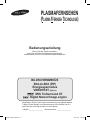 1
1
-
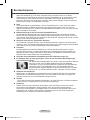 2
2
-
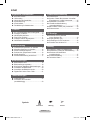 3
3
-
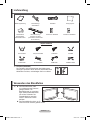 4
4
-
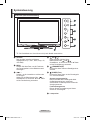 5
5
-
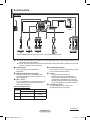 6
6
-
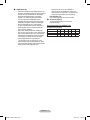 7
7
-
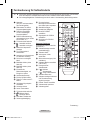 8
8
-
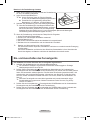 9
9
-
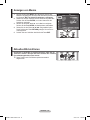 10
10
-
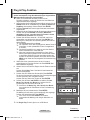 11
11
-
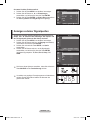 12
12
-
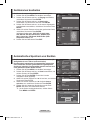 13
13
-
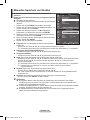 14
14
-
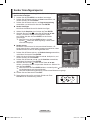 15
15
-
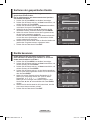 16
16
-
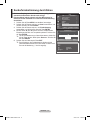 17
17
-
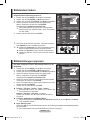 18
18
-
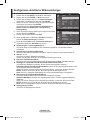 19
19
-
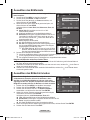 20
20
-
 21
21
-
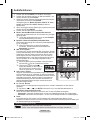 22
22
-
 23
23
-
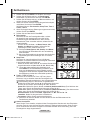 24
24
-
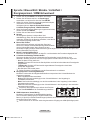 25
25
-
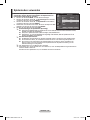 26
26
-
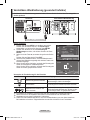 27
27
-
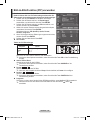 28
28
-
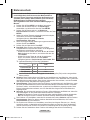 29
29
-
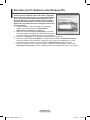 30
30
-
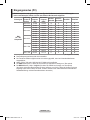 31
31
-
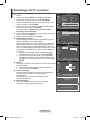 32
32
-
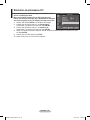 33
33
-
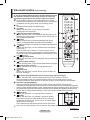 34
34
-
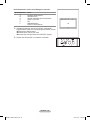 35
35
-
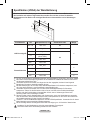 36
36
-
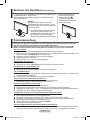 37
37
-
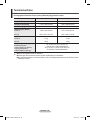 38
38
-
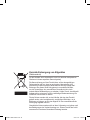 39
39
Samsung PS-50E92H Benutzerhandbuch
- Kategorie
- LCD-Fernseher
- Typ
- Benutzerhandbuch
- Dieses Handbuch ist auch geeignet für
Verwandte Papiere
-
Samsung PS-50C62H Benutzerhandbuch
-
Samsung PS-42V6S Benutzerhandbuch
-
Samsung PS42A411C2 Benutzerhandbuch
-
Samsung PS42A410C1 Benutzerhandbuch
-
Samsung PS-42C96HD Benutzerhandbuch
-
Samsung PS-63P76FD Benutzerhandbuch
-
Samsung LE46F86 Benutzerhandbuch
-
Samsung PS-42E7H Benutzerhandbuch
-
Samsung LE40R73BD Benutzerhandbuch
-
Samsung PS-50C7H Benutzerhandbuch